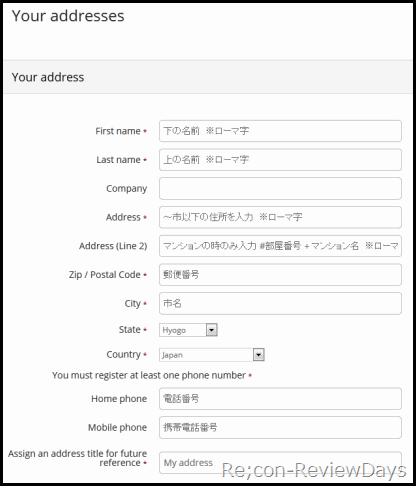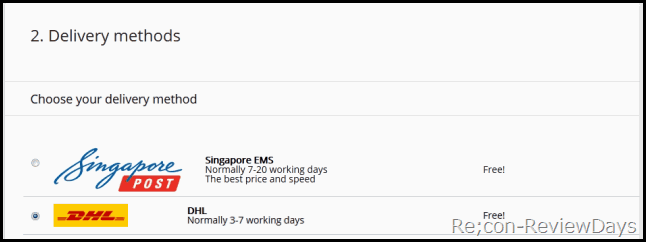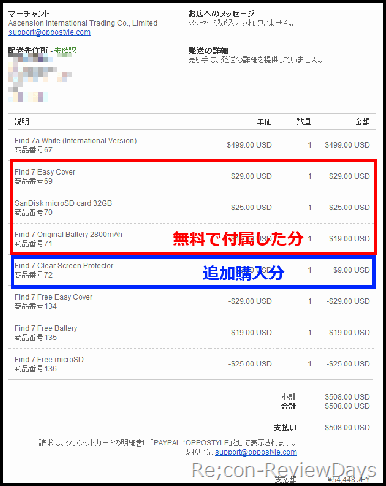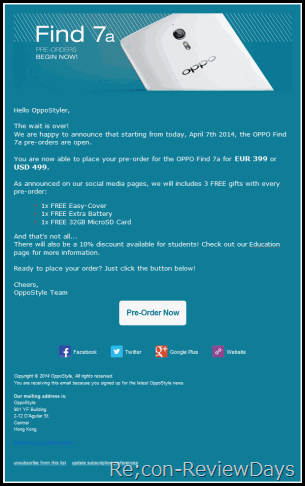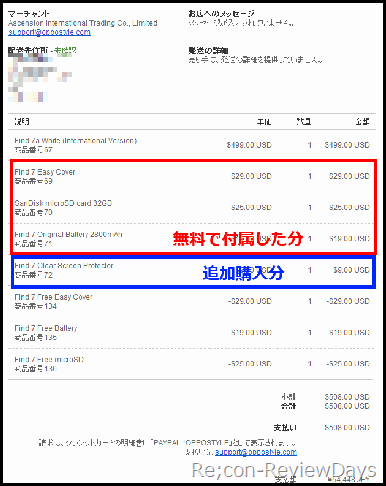・Buy OPPO Smartphones – Free Express Shipping! – OppoStyle
・Oppoストア – 商品一覧 – EXPANSYS 日本
OPPO Find 7aのプレオーダーが開始され、個人輸入に挑戦してみたいと思う人も多いはず。
今回筆者がOPPO Find 7aを購入する機会があったため、購入方法をメモとして残します。
今回の目的はOppo StyleでOPPO Find 7aを購入することなので、それ以外の端末を購入する際には適度に読み替えて下さい。
Oppo Styleで一番障害となるのは配送先の住所などの情報の入力、そして決済方法だと思います。
はじめは配送先の住所の入力方法を解説します。
1. 配送先住所を英語で入力する
・海外通販での住所の書き方 – 自転車パーツの海外通販情報局
Oppo Styleの住所入力は2014年4月現在上記のようになっており、画像に従って入力して下さい。
| First name | 下の名前 | (例)Tarou ※山田太郎の場合 |
| Last name | 上の名前 | (例)Yamada ※山田太郎の場合 |
| Company | 会社名 (会社で購入する人向け) |
|
| Adress | ~市以下の住所 | (例)新大阪郵便局の場合 大阪府大阪市此花区島屋4-1-18 ↓ 4-1-18 Shimnaya,Konohanaku |
| Adress (Line2) | マンションに住んでいる場合のみ | #部屋番号 + マンション名 (例)#204 シティーハイツ川越 |
| Zip/Postal Code | 郵便番号 | (例)554-0024 |
| City | 市名 | (例)Osaka |
| State | 県名 | (例)Osaka |
| Country | Japan | ※JapanにしなければStateなどが表示されません。 |
| Home phone | 自宅の電話番号 | |
| Mobile phone | 携帯の電話番号 |
2. 配送方法
Singapore EMS (国内は郵便局経由)とDHLの2タイプを選ぶことが可能でした。Oppo Find 7aの注文時は配送は無料となっており、好きな方を選べるよう。
個人的にDHLを使うことが多かったので、今回はDHLを選択しています。
3. 決済方法
Oppo StyleはPaypalの決済方法しか選べないため、住所などを入力した画面の下にあるPaypalのログインボタンを押し、金額が間違いなければ決済しましょう。
4. 注文完了
以上で注文完了となります。
住所入力、Paypalと言うのが難関でしょうが、一度会員登録やPaypalの登録さえ行っていれば基本的に再入力する手間が省けるため、今後より購入しやすくなるかと思います。
クレジットカードなどの番号もOppo Style側に送信する必要はないため、安全安心に購入できるものかと思います。(Paypal側に登録は必須ですが。)
余談ですが、今回Oppo Find 7aを注文すると以下のものが無料で付属するため少しお買い得になっています。
Easy Cover (29ドル)、SanDisk micro SDHC 32GB (25ドル)、Find 7 Original 予備Battery 2800mAh (19ドル)の3つが無料で付属するため、合計73ドル分のオプションが付属します。
液晶保護シートが別売りになっているところが良くわかりませんが、手帳のように使えるEasy Cover、データ用のmicroSDHC 32GB、予備バッテリー2800mAhが付属しているのは非常に助かりますね。
今回のOppo Find 7aからLTEにも対応しており、グローバルモデルならば国内ではFDD-LTE B1 (2100MHz)、B3 (1800MHz)で利用できるため、主にdocomoで利用するのに最適だと思います。
5. 購入に掛かった総額
海外のスマートフォン向けの液晶保護シートを国内から手に入れるのは非常に面倒臭いので今回は液晶保護シート(9ドル)を追加し、注文しているため総額508ドル(日本円で54,448円)となりました。
国内で白ロムを買うより色々なオプション品がついてこの値段と考えると非常に安いかと思います。
但し輸入時に通関手数料、消費税などが宅配時に掛かってくる可能性があるので、もう少し金額が上がるかもしれません。